Philips SPD6002BM, SPD6002BD User Manual [sk]
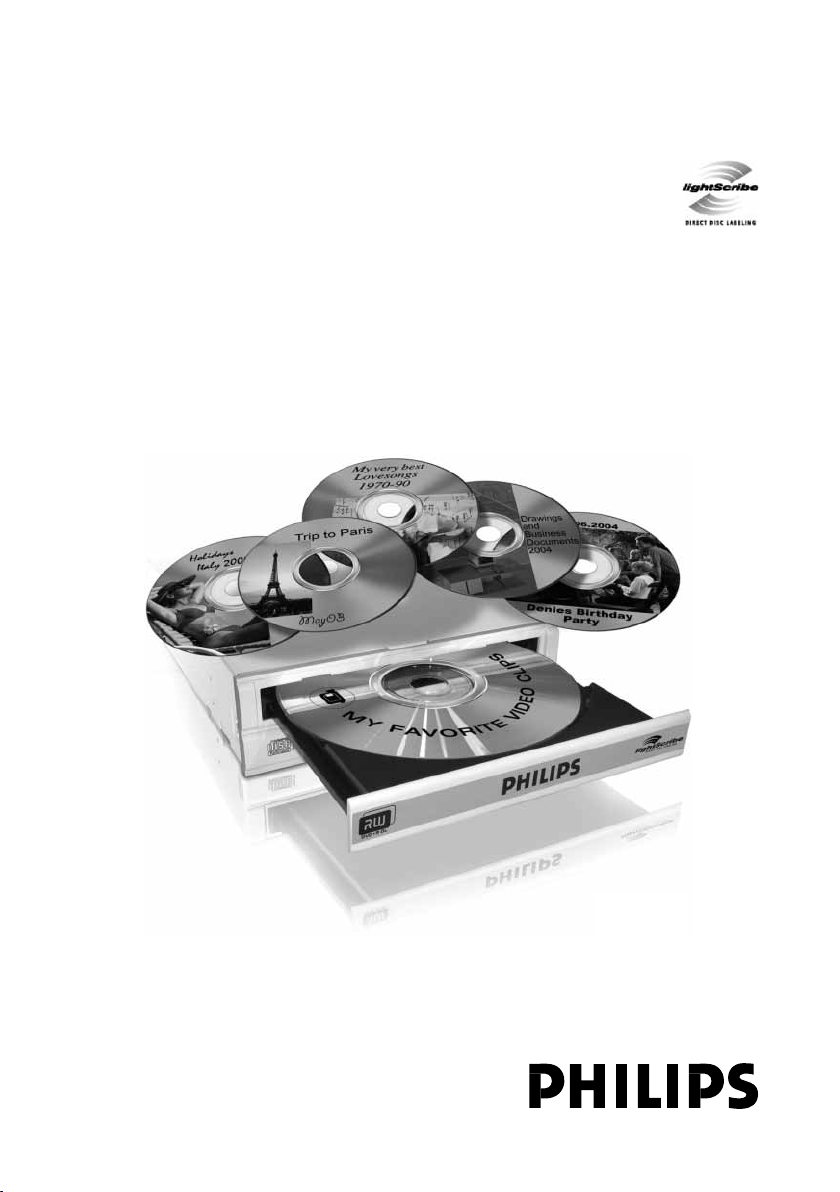
Ako na to... pre interné napaľovačky
používajúce Nero 7 a LightScribe
Návod na inštaláciu
Výrobok je určený pre použitie na Slovensku.
1
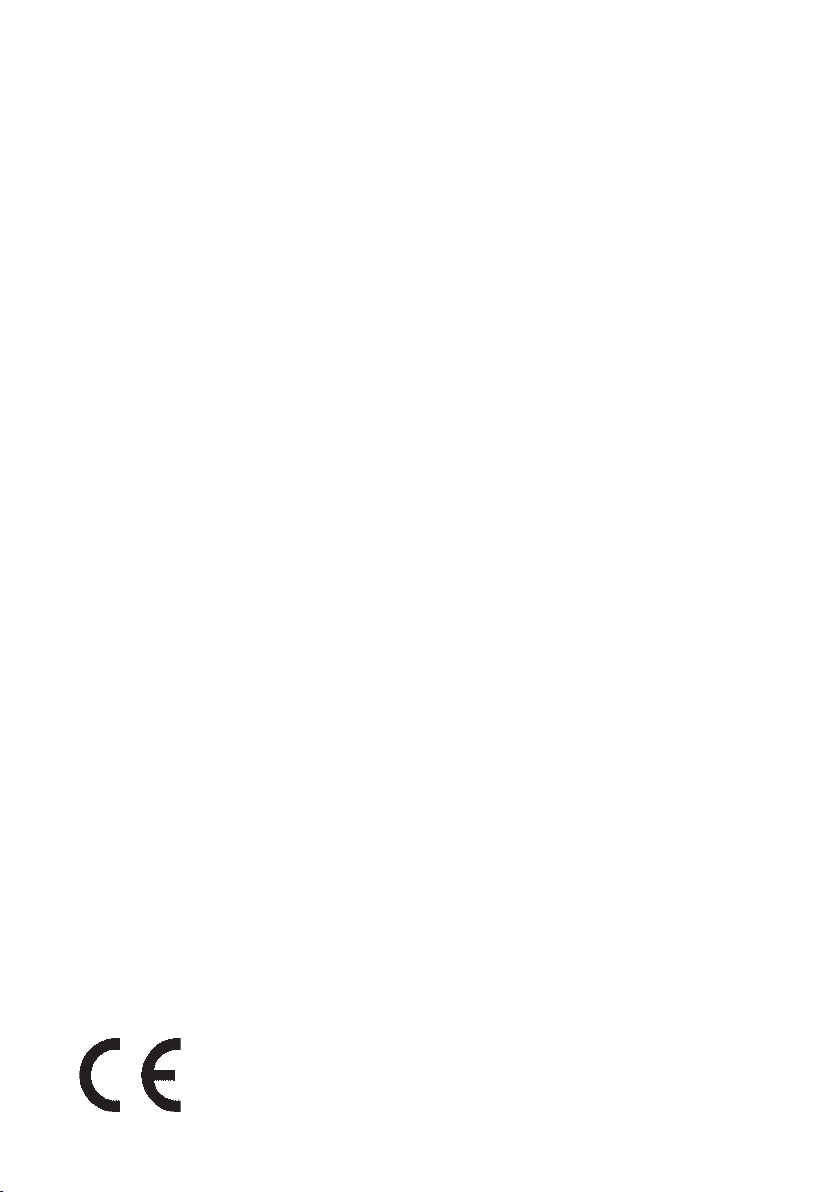
2
Obsah
Spôsob inštalácie ............................................................................................. 3
Aktualizácia .....................................................................................................12
Ako vytlačiť etiketu pomocou LightScribe? ................................................ 16
Ako vytvoriť video disk? ...............................................................................22
Ako vytvoriť dátový alebo audio disk? ........................................................ 29
Ako kopírovať disk? ....................................................................................... 33
Viac informácií alebo potrebnú pomoc ........................................................ 36
Odstránenie možných problémov................................................................. 36
FCC súlad ........................................................................................................ 37
Bezpečnostné opatrenia ................................................................................ 37
Použitie ovládačov, nastavení alebo iných postupov ako sú odporúčané
v tomto návode môže mať za následok nebezpečné žiarenie alebo
nekorektné fungovanie prístroja.
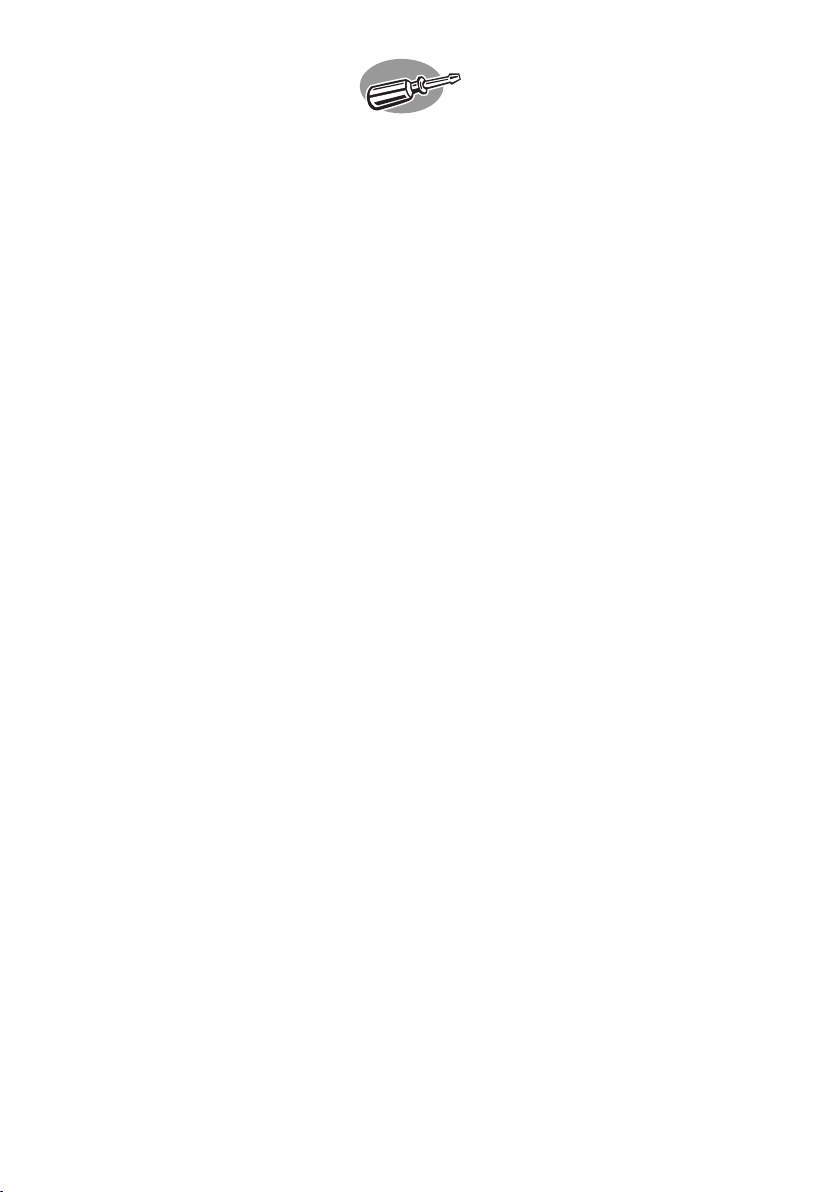
Spôsob inštalácie
Pozrite si prosím návod na obsluhu vášho PC alebo kontaktujte vášho miestneho
predajcu pre získanie ďalších informácií.
3
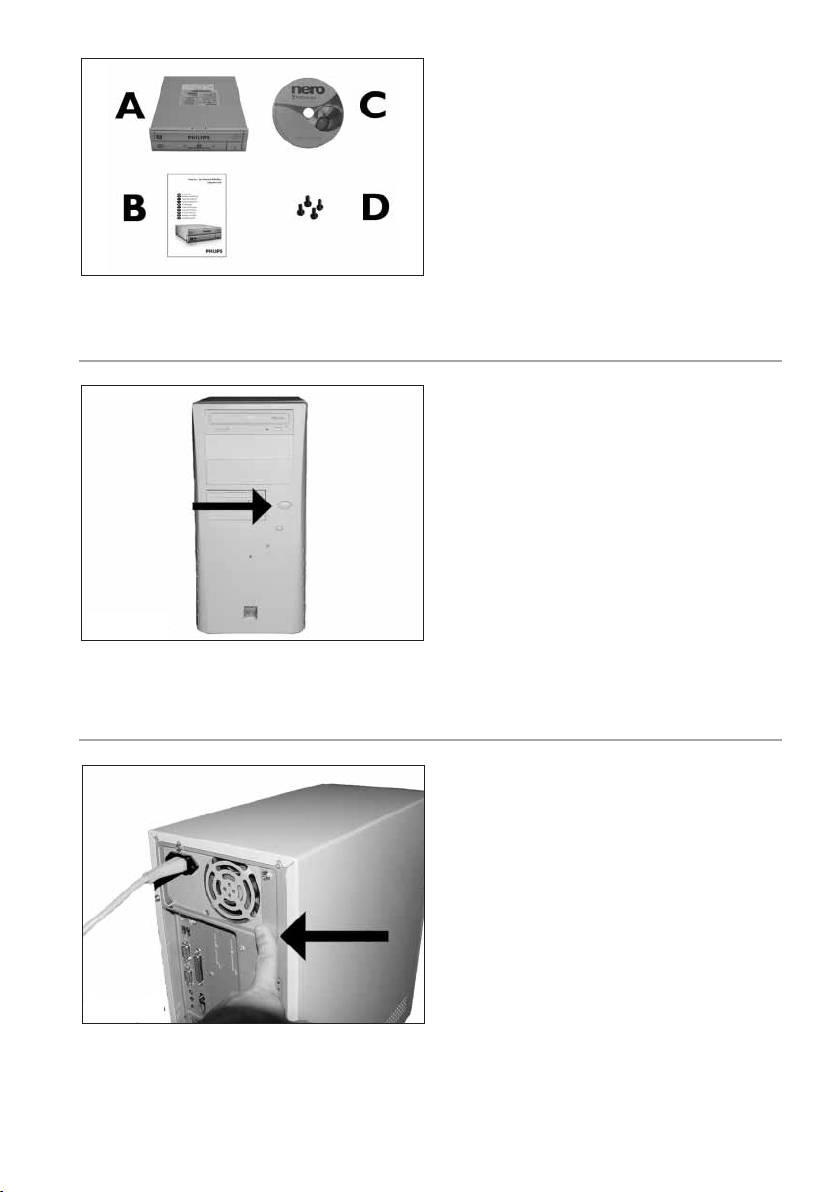
4
Tieto položky môžete nájsť v balení:
A: Vašu novú mechaniku
B: Tento návod na obsluhu
C: Disk obsahujúci softvér Nero
D: 4 skrutky v malom balíčku
1
Príklad
Vypnite počítač.
Zatlačte na nenatretú kovovú časť
. časť s chladičom alebo
(napr
nenatretú časť skrinky vášho
počítača).
Týmto zabránite akémukoľvek
poškodeniu vášho počítača
elektrostatickým výbojom.
2
3
Príklad
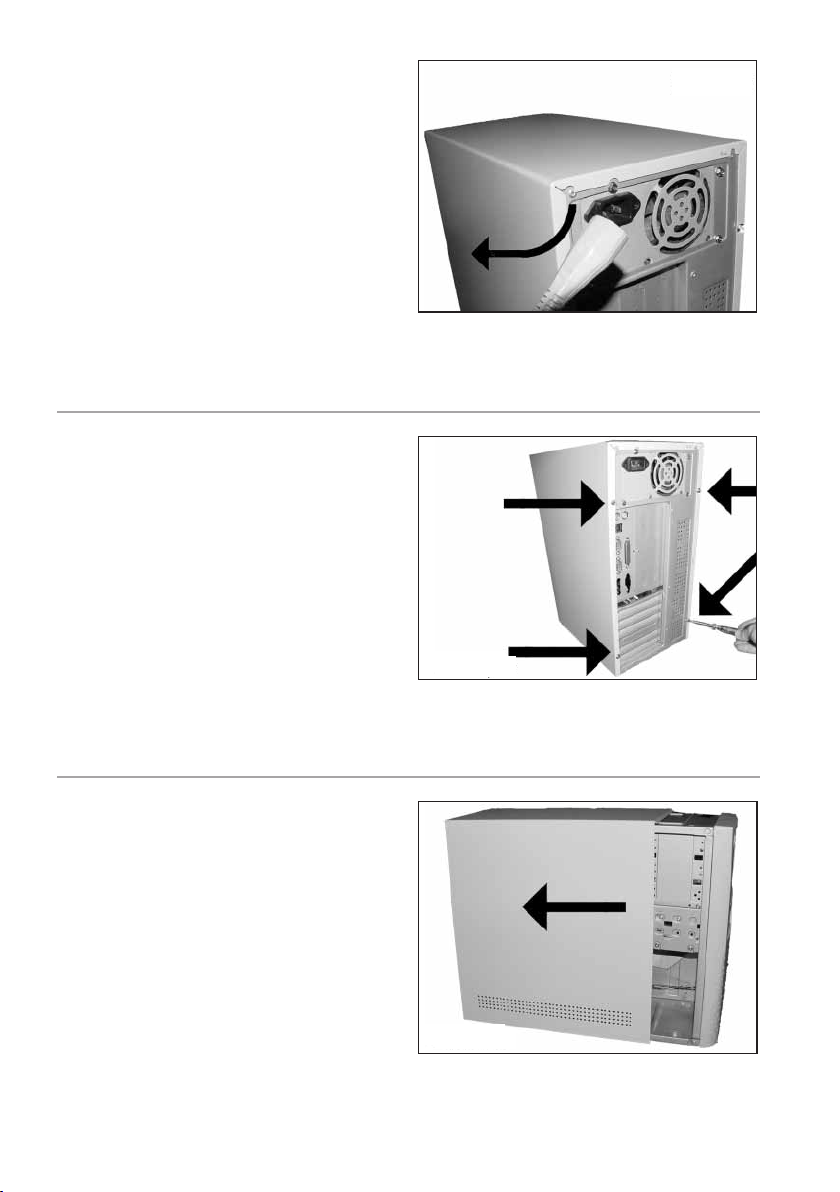
Odpojte sieťovú šnúru od PC.
4
Otvorte váš počítač. Je možné,
5
že budete musieť uvoľniť skrutky,
ktoré sa najčastejšie nachádzajú na
zadnej strane vášho počítača.
Pre podrobnejšie informácie o
danej téme si pozrite návod na
obsluhu vášho počítača.
Príklad
Zložte kryt počítača.
6
Príklad
Príklad
5
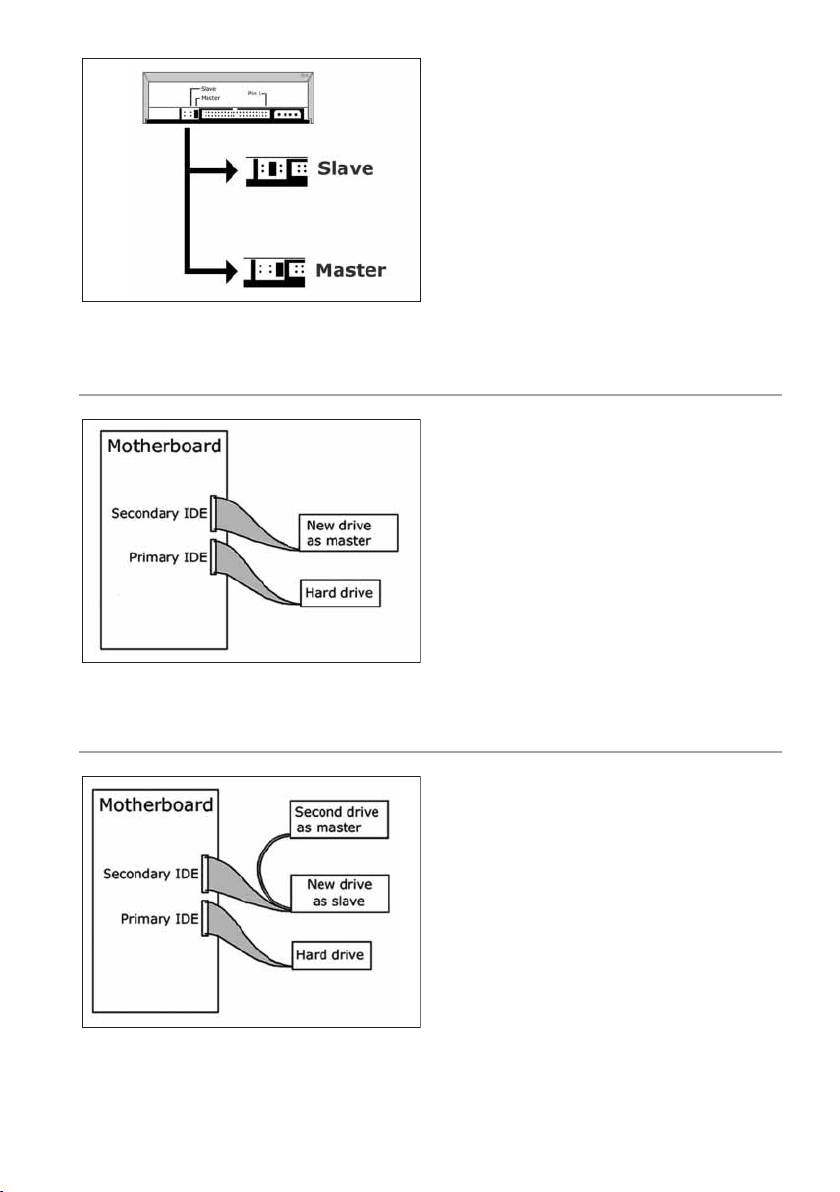
6
Ak vymieňate mechaniku, vyberte
ju von a skontrolujte, ktoré
nastavenie má („Master“ alebo
„Slave“).
Zapamätajte si toto nastavenie a
prejdite ku kroku 10.
7
Ak zatiaľ nemáte nainštalovanú
žiadnu mechaniku, zapamätajte si
„Master“ a prejdite ku kroku 10.
Ak pridávate mechaniku, pozrite
si mechaniku, ktorá zotrváva v
PC („Master“ alebo „Slave“, viď
krok 11), zapamätajte si OTHER
nastavenie.
8
9
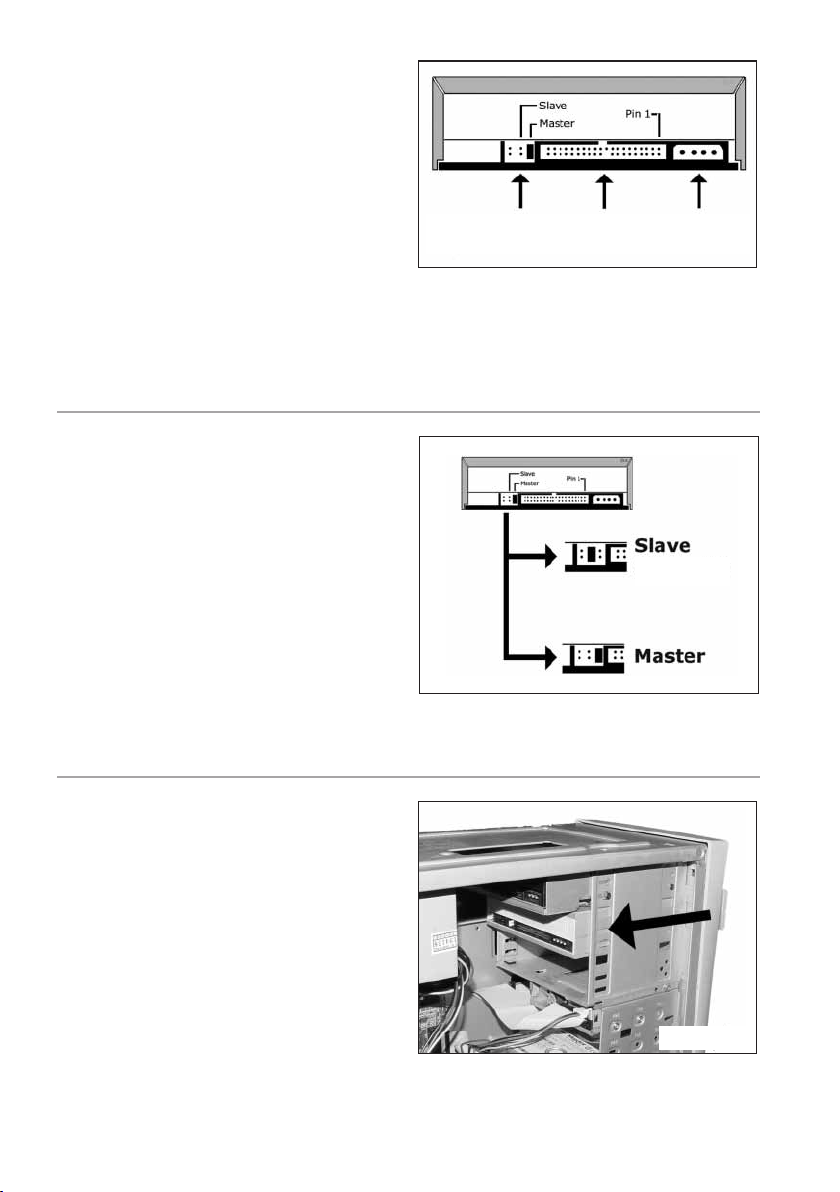
K dispozícii sú pripojenia (na
10
zadnej strane mechaniky), ktoré
budete musieť použiť na pripojenie
mechaniky k počítaču.
Zvoľte „Master“ alebo „Slave“ pre
11
polohu prepínača, ako je to možné
vidieť v kroku 7, 8 alebo 9.
Prepínač
Master/Slave
IDE
konektor
Konektor
napájania
(počiatočné
nastavenie)
Vložte mechaniku do vášho
12
počítača.
Príklad
7
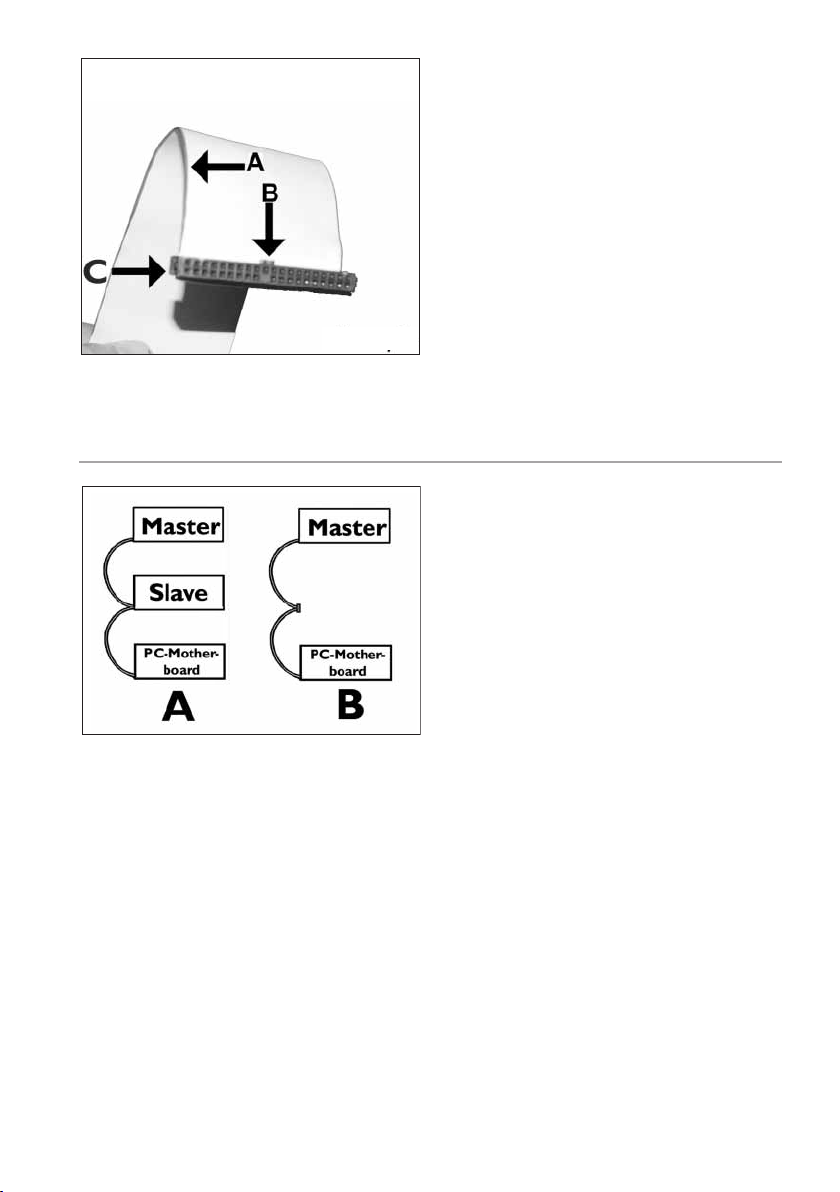
8
Príklad
Nájdite IDE-kábel, ktorý môže
vyzerať ako tento príklad:
A: Farebný pásik.
B: Stupienok a uzavretý otvor.
C: Pin1.
13
Pripojte IDE kábel tak, ako je to na
príklade A (2 mechaniky) alebo B
(len 1 mechanika).
Nevoľte 2 „Master“ alebo 2 „Slave“
mechaniky na 1 kábli.
14
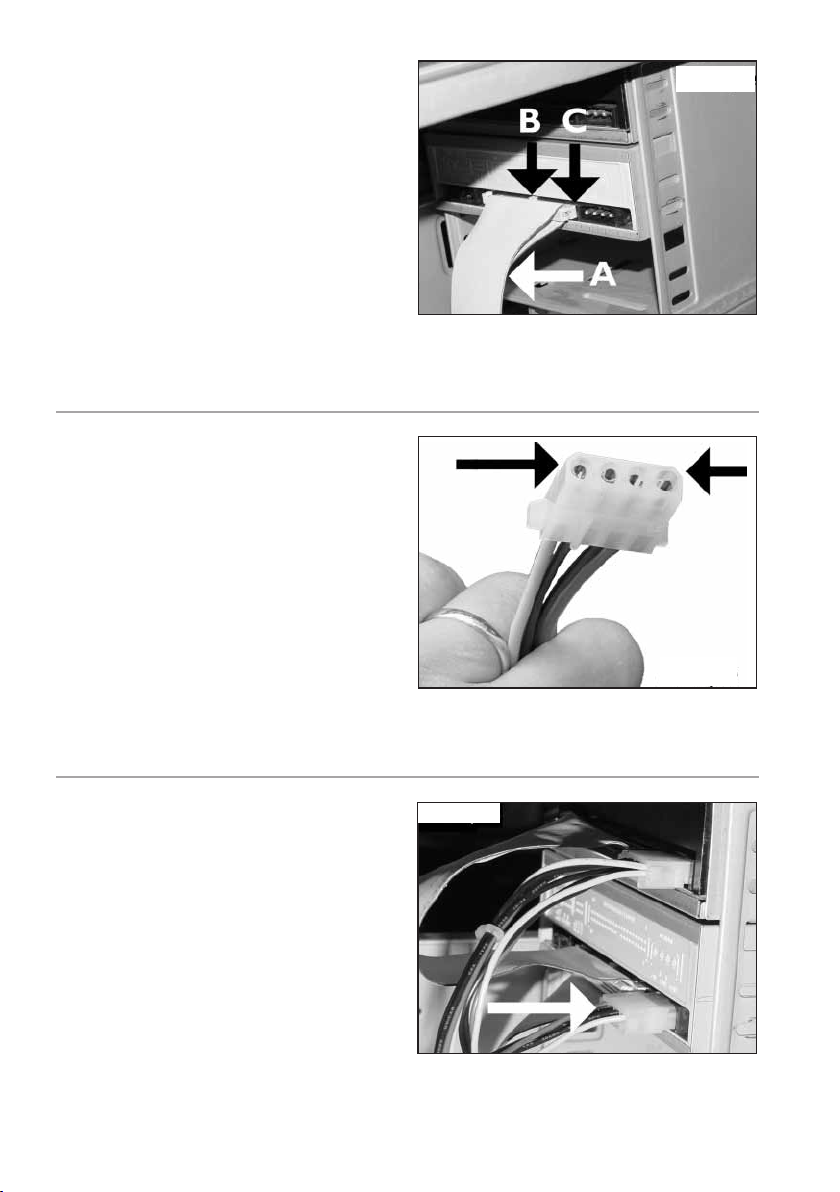
Pripojte IDE kábel
15
A: Farebný pásik.
B: Stupienok a uzavretý otvor.
C: Pin1.
Nájdite voľný sieťový kábel ako je
16
ten na príklade.
Všimnite si prosím okraje
konektora.
Príklad
Pripojte sieťový kábel k vaše
17
mechanike (okraje od kroku 16
budú na vrchu).
Príklad
Príklad
9
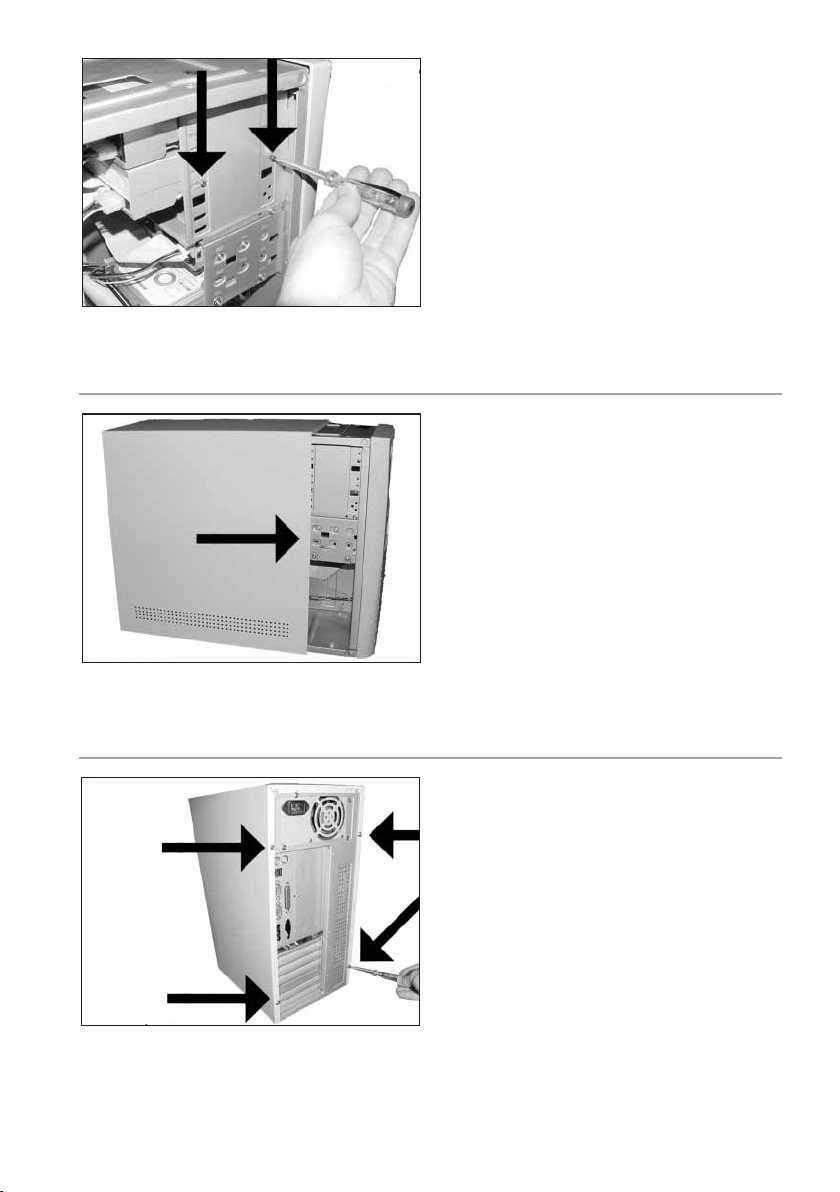
10
Príklad
Upevnite mechaniku pomocou
skrutiek (ak je to možné, tak na
oboch stranách).
18
Príklad
Vráťte späť na svoje miesto kryt,
ktorý ste zložili v kroku 5.
Pripevnite skrutky (ak tam nejaké
boli) späť na svoje miesto a
opätovne pripojte káble.
19
20
Príklad
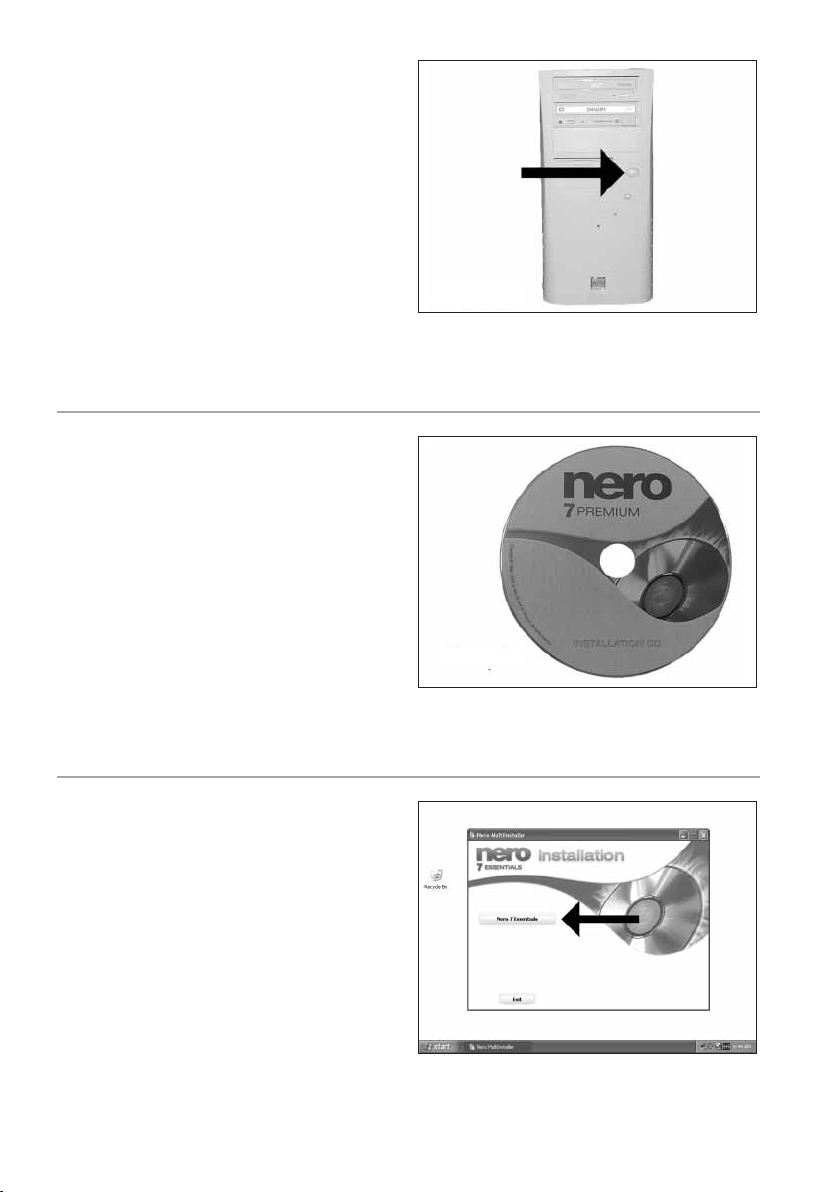
Reštartujte váš počítač.
21
Vložte disk obsahujúci program
22
Nero po načítaní Windows.
Zvoľte „Nero 7 Essentials“ a riaďte
23
sa inštrukciami zobrazenými
na obrazovke. Keď skončíte,
pokračujte nasledujúcou kapitolou.
11
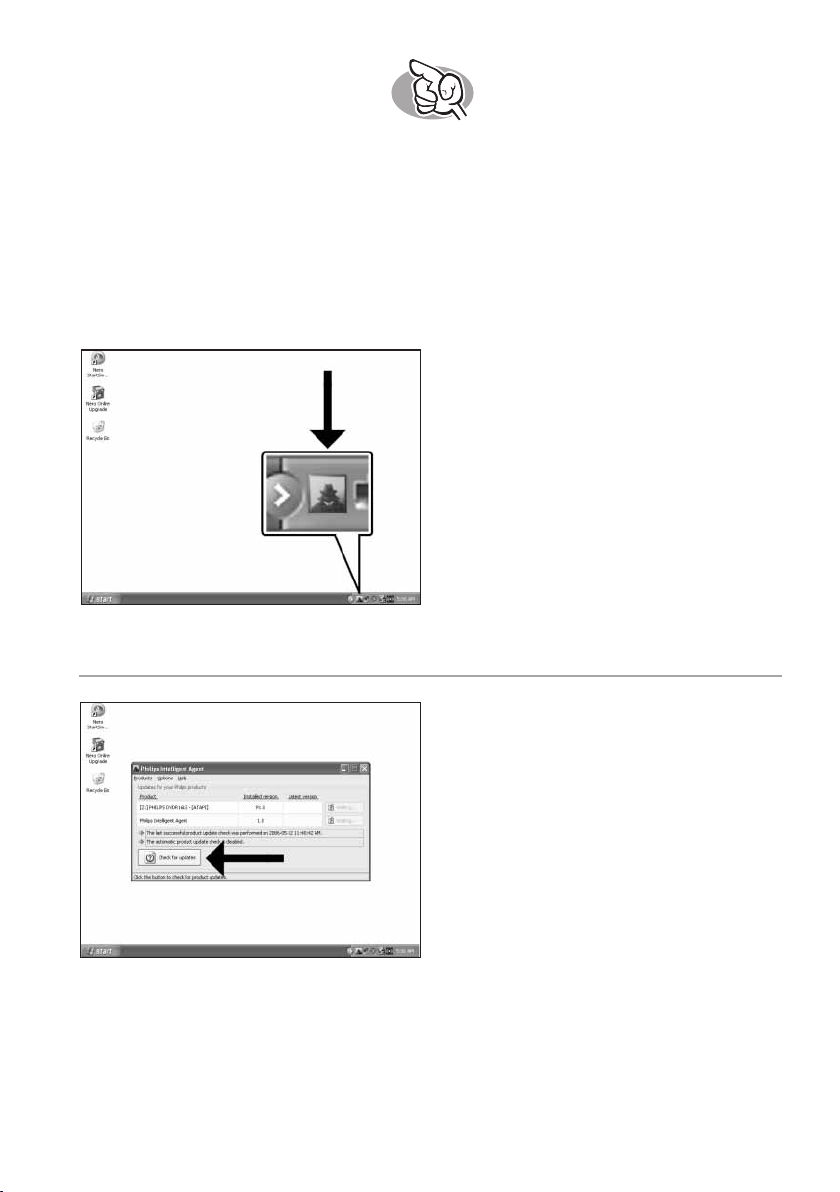
12
Aktualizácia
Spustite program Philips Intelligent
Agent.
Ak nie je dostupný, zvoľte
„Start“, „(All) Programs“, „Philips
Intelligent Agent“, „Philips
Intelligent Agent“.
Kliknite na možnosť „Check for
updates“.
1
2
